101 Great Answers to the Toughest Interview Questions
Πίνακας περιεχομένων:
Ενδέχεται να θέλετε να συνδυάσετε τα Εισερχόμενα του Outlook διαφορετικών λογαριασμών σε ένα μόνο αρχείο εάν θέλετε να τακτοποιήσετε τους λογαριασμούς email στο Outlook. Όταν συνδυάζετε τα Εισερχόμενα του Outlook, αποθηκεύετε επίσης χώρο στην οθόνη. Εάν χρησιμοποιείτε την αυτόματη μέθοδο για τη δημιουργία λογαριασμών ηλεκτρονικού ταχυδρομείου στο Outlook 2007 και σε νεότερες εκδόσεις, από προεπιλογή, κάθε λογαριασμός ηλεκτρονικού ταχυδρομείου θα ζητήσει από το Outlook να δημιουργήσει ένα νέο αρχείο και ως εκ τούτου ένα διαφορετικό φάκελο εισερχομένων. Μπορείτε πάντα να συνδυάσετε τους λογαριασμούς σε ένα μόνο αρχείο, έτσι ώστε να είναι εύκολο να διαχειριστείτε τα μηνύματα ηλεκτρονικού ταχυδρομείου σας.
Συνδυάστε τα Εισερχόμενα του Outlook
Σημείωση : Η διαδικασία αυτή προϋποθέτει λογαριασμούς POP3
Αν δημιουργείτε νέους λογαριασμούς χρησιμοποιώντας τη λειτουργία αυτόματου εντοπισμού, μπορείτε να συνδυάσετε τα εισερχόμενα, μόλις τελειώσετε με τη δημιουργία τους. Εάν έχετε ήδη δημιουργήσει τους λογαριασμούς, μπορείτε ακόμα να τις συνδυάσετε στο Outlook 2007 και το Outlook 2010.

Για να το κάνετε αυτό:
1. Ανοίξτε το Microsoft Outlook και κάντε κλικ στο μενού Αρχείο .
2. Στο μενού Αρχείο , κάντε κλικ στο Ρυθμίσεις λογαριασμού και στο αναπτυσσόμενο μενού που εμφανίζεται, επιλέξτε ξανά Ρυθμίσεις . Θα εμφανιστεί το παράθυρο
Ρυθμίσεις λογαριασμού που περιέχει όλους τους υπάρχοντες λογαριασμούς email σας. Βεβαιωθείτε ότι βρίσκεστε στην καρτέλα Email4. Κάντε κλικ στο λογαριασμό ηλεκτρονικού ταχυδρομείου των οποίων τα εισερχόμενα θέλετε να συνδυάσετε. Το MS Outlook θα σας παρουσιάσει την επιλογή
Αλλαγή Φάκελου προς το κάτω μέρος του παραθύρου Ρυθμίσεις Λογαριασμού (δείτε Εικ. Παρακάτω) 5. Στο παράθυρο διαλόγου Αλλαγή φακέλου, επιλέξτε
Outlook και στη συνέχεια Εισερχόμενα . Εάν θέλετε να παραδοθεί το μήνυμα σε έναν προσαρμοσμένο φάκελο, κάντε κλικ στο Νέος φάκελος για να δημιουργήσετε ένα νέο φάκελο. Σε περίπτωση που θέλετε να χρησιμοποιήσετε ένα νέο αρχείο PST για email, μπορείτε να επιλέξετε Νέο αρχείο Outlook . Επειδή όμως οι επαφές σας, το ημερολόγιο κλπ είναι ήδη αποθηκευμένες στο outlook.pst, είναι προτιμότερο να επιλέξετε Outlook -> Inbox , καθώς θα εξοικονομήσετε χρόνο με την δημιουργία αντιγράφων ασφαλείας). 6. Αφού επιλέξετε το επιθυμητό φάκελο, κάντε κλικ στο
OK. 7.
Επαναλάβετε τα βήματα 4 έως 7 για κάθε εισερχόμενο εισερχόμενου λογαριασμού email που θέλετε να συνδυάσετε. Κλείστε το παράθυρο Ρυθμίσεις λογαριασμού Ακολουθώντας την παραπάνω διαδικασία, μπορείτε να κλείσετε τα πρόσθετα αρχεία που δημιουργήθηκαν από το MS Outlook για διαφορετικούς λογαριασμούς email που έχετε συνδυάσει τώρα - καθώς το νέο μήνυμα θα παραδοθεί στο φάκελο που επιλέξατε στο βήμα 5
Αυτό εξηγεί τον τρόπο με τον οποίο μπορείτε να συνδυάσετε τα εισερχόμενα του Outlook στην έκδοση 2007 και την έκδοση 2010.

Εάν έχετε αμφιβολίες, παρακαλούμε να αποθέσετε μια παρακάτω γραμμή

Hackers ήταν σε θέση να αποκτήσουν μια λίστα με τα μέλη του Billoreilly.com premium, συμπεριλαμβανομένων των διευθύνσεων ηλεκτρονικού ταχυδρομείου, των κωδικών πρόσβασης στο διαδίκτυο και της πόλης και του κράτους όπου ζουν. Μερικές από τις πληροφορίες δημοσιεύθηκαν την Παρασκευή στο Wikileaks.com, το οποίο έχει πυρποληθεί από συντηρητικούς σχολιαστές, συμπεριλαμβανομένου του O'Reilly, για δημοσίευση των μηνυμάτων του Palin.
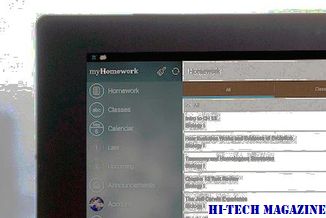
"Το Wikileaks ενημερώθηκε ότι το hack ήταν μια απάντηση στις πρόσφατες χτυπητές επιθέσεις πάνω από την ιστορία του ηλεκτρονικού ταχυδρομείου της Sarah Palin - συμπεριλαμβανομένων και των Wikileaks και άλλων μελών του Τύπου ", δήλωσε ο Wikileaks στην ιστοσελίδα του. "Οι Hacktivists, που έδιωξαν τις μύτες τους στον εγκέφαλο, ανέλαβαν τον κύριο ιστότοπο του O'Reilly, Billoreilly.com."
Η Ευρώπη ήταν το κέντρο κινητικότητας τη δεκαετία του 1990 όταν η εστίαση ήταν στην αποστολή γραπτών μηνυμάτων και την κλήση, αλλά η κληρονομιά του Διαδικτύου και του Η / Υ Silicon Valley αρχίζει να δίνει το πλεονέκτημα στις ΗΠΑ, δήλωσε ο Olli-Pekka Kallasvuo σε διάλογο με τον εκδότη Forbes Rich Karlgaard σε μια συγκέντρωση του Churchill Club επιχειρηματική ομάδα. Η συνέχιση των αναβαθμίσεων των επιδόσεων στα δίκτυα των αμερικανικών μεταφορέων βοηθάει, δήλωσε.

«Νομίζω ότι θα οδηγηθεί από τις ΗΠΑ, από την κοιλάδα, και βλέπω πολλή δουλειά εδώ ... Οι ΗΠΑ, σε αντίθεση με την καθυστέρηση , θα οδηγήσει αυτό το ", δήλωσε ο Kallasvuo. Η Nokia έχει ήδη ένα μεγάλο ερευνητικό κέντρο στο Silicon Valley
Ο Mario Azar, 28 ετών, δήλωσε ένοχος 14 Σεπτέμβρη σε μια καταμέτρηση των βλαβερών συστημάτων πληροφορικής και αντιμετωπίζει το πολύ 10 χρόνια στη φυλακή. Σύμφωνα με τα αρχεία του δικαστηρίου, η Azar είχε πρόσβαση στα συστήματα πληροφορικής του εποπτικού ελέγχου και της εξαγοράς δεδομένων (SCADA) που ανήκουν στην Pacific Energy Resources του Long Beach της Καλιφόρνια και προκάλεσε την εταιρεία να χάσει τον έλεγχο των υπολογιστικών συστημάτων του γύρω από τον Μάιο ή τον Ιούνιο του 2008.








